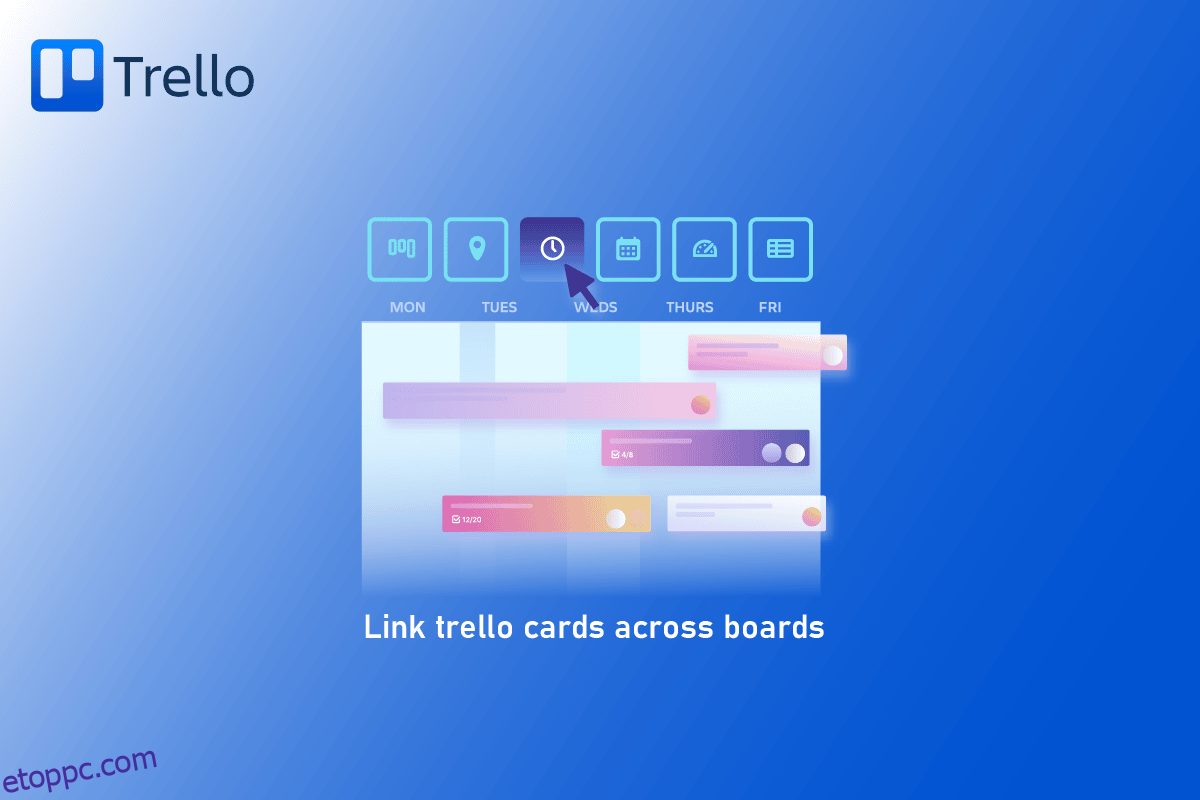A Trello, a Kanban alapú projektmenedzsment eszköz kártyák és listák segítségével logikai sorrendbe csoportosítja a bonyolult feladatokat. A Trello egy együttműködési alkalmazás, amely táblákra osztja a projekteket. Gyors áttekintést ad arról, hogy min dolgozik, ki dolgozik rajta, és hol tart a folyamatban. A Trello egy kedvelt, egyszerű és felhasználóbarát együttműködési alkalmazás, amely lehetővé teszi a projektek és minden hozzájuk kapcsolódó táblákba rendezését. Ezenkívül a Trello-kártyákat a táblák között is összekapcsolhatja. Hány Trello táblához és kártyához tartozol? A válasz sok közületek sok! Az összes tábla karbantartása rendkívül nehézzé válhat, ha számos projekten vagy több csapattal dolgozik. A Trello linkkártyáját egy másik kártyához is használhatja, így gyakran válthat a táblák között, és esetleg elfelejtheti, hogy melyik tábla melyik kártyát tartalmazza. Itt áttekintünk néhány módszert arra vonatkozóan, hogyan kapcsolhatja össze a Trello-kártyákat a táblák között.
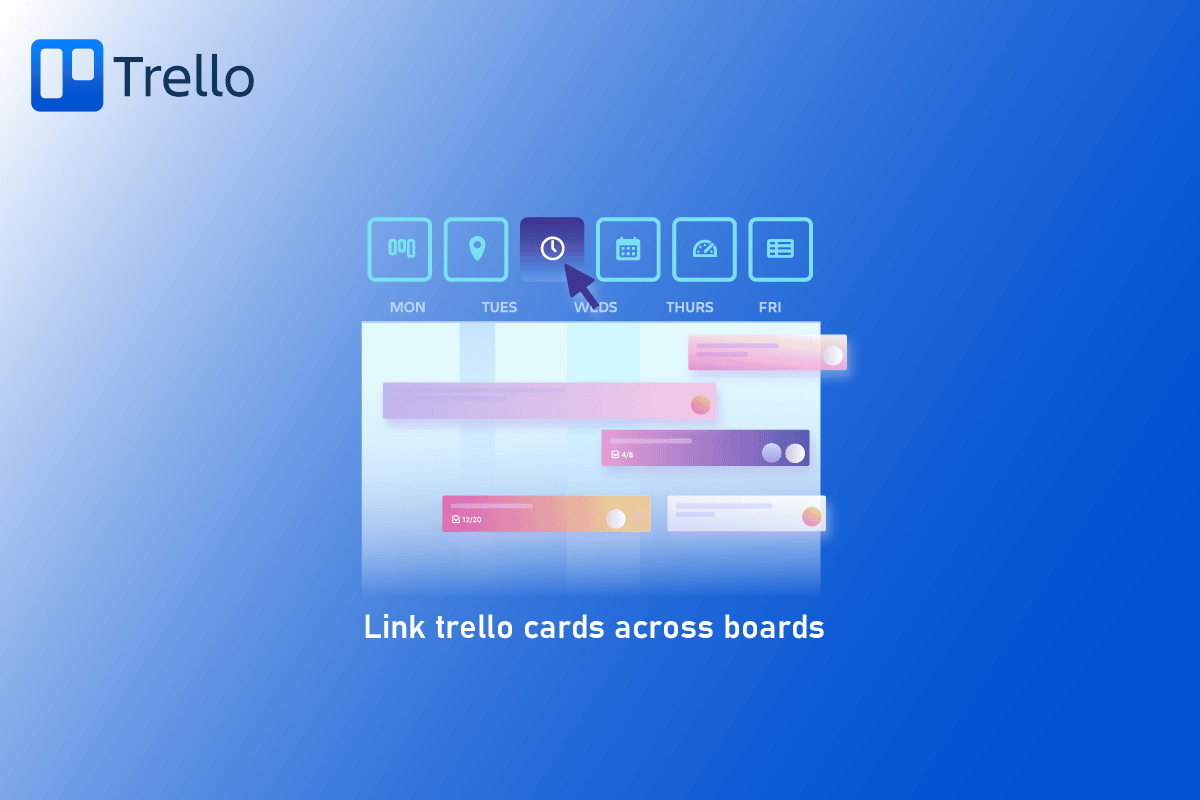
Tartalomjegyzék
Trello kártyák összekapcsolása a táblák között
Olvassa tovább a cikket, hogy megtudja, hogyan kapcsolhat össze kártyákat a Trello táblái között.
A Trello kártyák jellemzői
A Trello egy vizuális megoldás, amely felkészíti csapatát bármilyen projekt, munkafolyamat vagy feladatkövetés kezelésére.
- A kártyaborítók és színek használatával a Trello táblák és kártyák még esztétikusabbá tehetők. A Trello-kártyák előlapi kijelzőjét saját fényképei vagy az Unsplash Gallery képei segítségével konfigurálhatja. Egyszerűen válassza ki a Borító lehetőséget a kártya hátoldalán megjelenő menüből annak meghatározásához, hogy szeretné-e, hogy a melléklet a kártya neve felett jelenjen-e meg, ahogyan korábban.
- A Trello egy tetszetős és jól szervezett módja a projektek és feladatok kezelésének, de időnként előfordulhat, hogy a projekttáblák túl sok kártyával zsúfolódnak. A speciális ellenőrzőlisták lehetővé teszik, hogy egyértelműen feltérképezze ezeket a mozgó darabokat, amikor egy feladat sajátosságaiba szeretne belemerülni, vagy ha számos határidő és fél vesz részt az említett tevékenység végrehajtásában.
- A Butler az egyetlen Trello funkció, amely valóban megváltoztatja a munkamódszert. Csökkentheti az ismétlődő munkát, ha a Butler segítségével automatizálást, szabályokat és utasításokat állít be Trello tábláin.
- Előfordulhat, hogy szeme még mindig érzi a munkája által támasztott feszültséget, ha a legmagasabb termelékenységi szintjén dolgozik. Az iOS és Android rendszerre készült Trello alkalmazás sötét mód funkcióval rendelkezik, amelyet engedélyezhet.
- Bár a termelékenység és a hatékony együttműködés folyamatban lévő projektek, idővel és erőfeszítéssel a világ bármely pontjáról hatékonyan dolgozhat. A Trello tele van hasznos eszközökkel, amelyek segítségével kevesebb erőfeszítéssel többet tehet.
A Trello-kártyák táblák közötti összekapcsolásának lépései
Kövesse a megadott lépéseket.
1. Nyissa meg a jobb oldali menüt a WIP-táblán, kattintson a Továbbiak elemre, majd illessze be az URL-t a táblára mutató hivatkozásba.
2. Hozzon létre egy új listát Move to WIP néven, és illessze be az URL-t új kártyaként az Ötletek táblára.
Megjegyzés: Rendelkezésre áll egy speciális kártya, amely a WIP kártyához kapcsolódik. A Trello automatikusan létrehoz egy miniatűrt a tábláról, így nagyon könnyen megtalálható és vonzó.
3. Ahhoz, hogy mindkét tábla összekapcsolva maradjon, másolja ki az ötlettábla hivatkozását, és helyezze egy új listába a WIP-en, hogy mindkét tábla csatlakozzon. A kártyacsatlakozások egyszerűvé teszik a két Trello tábla közötti váltást.
A Trello link kártyákat egyszerű csatlakoztatni a táblák közé. Nem nehéz vagy zavaró több Trello tábla kezelése. Ezekkel a technikákkal létrehozhatja és karbantarthatja a csatlakoztatott kártyák hálózatát. A Trellót az e-mailjével is összekapcsolhatja. Ezt követően válaszolhat az e-mailekre a Trello táblájáról. Ennek eredményeként produktívabb lesz, és időt takarít meg.
A kártyák összekapcsolásának lépései a Trellóban
A Trello kártyái ötletek, projektek, lekérdezések és egyéb adatok rendszerezésére használhatók a táblán. Lehetnek olyan kártyák, amelyek más kártyákhoz kapcsolódnak vagy hasonló célt szolgálnak, miközben egy projekten dolgozik.
I. lehetőség: Mobilon
1. Nyissa meg a Trellót, és jelentkezzen be fiókjába a kezdőképernyőről vagy az alkalmazásfiókból.
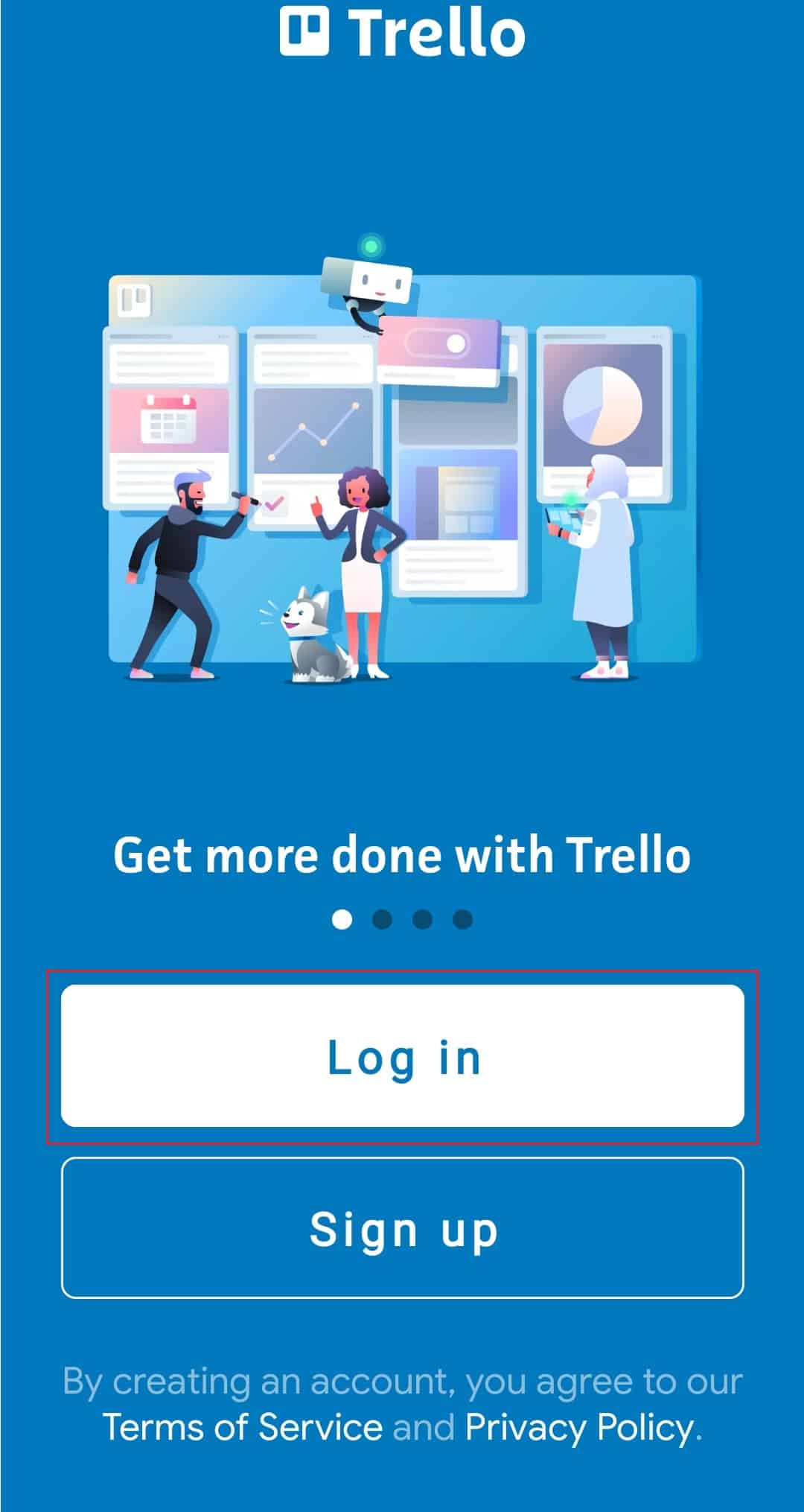
2. Közeledjen a vezérelni kívánt táblához, és vessen egy pillantást az egyik lapjára.
3. A Gyors műveletek részben válassza a Mellékletek hozzáadása lehetőséget.
4. Ezután válassza a Trello lehetőséget a megnyíló menüből.
5. Most írja be a csatolni kívánt kártya nevét, és válassza ki a találati listából.
A Trello táblán így csatlakoztathatja a kártyáit. Amikor kinyitja a kártyát, az összes kapcsolódó kártyát megtalálja a Mellékletek területen.
II. lehetőség: Asztali számítógépen
1. Nyissa meg a Trello webalkalmazást a böngészőjében, és jelentkezzen be fiókjába.
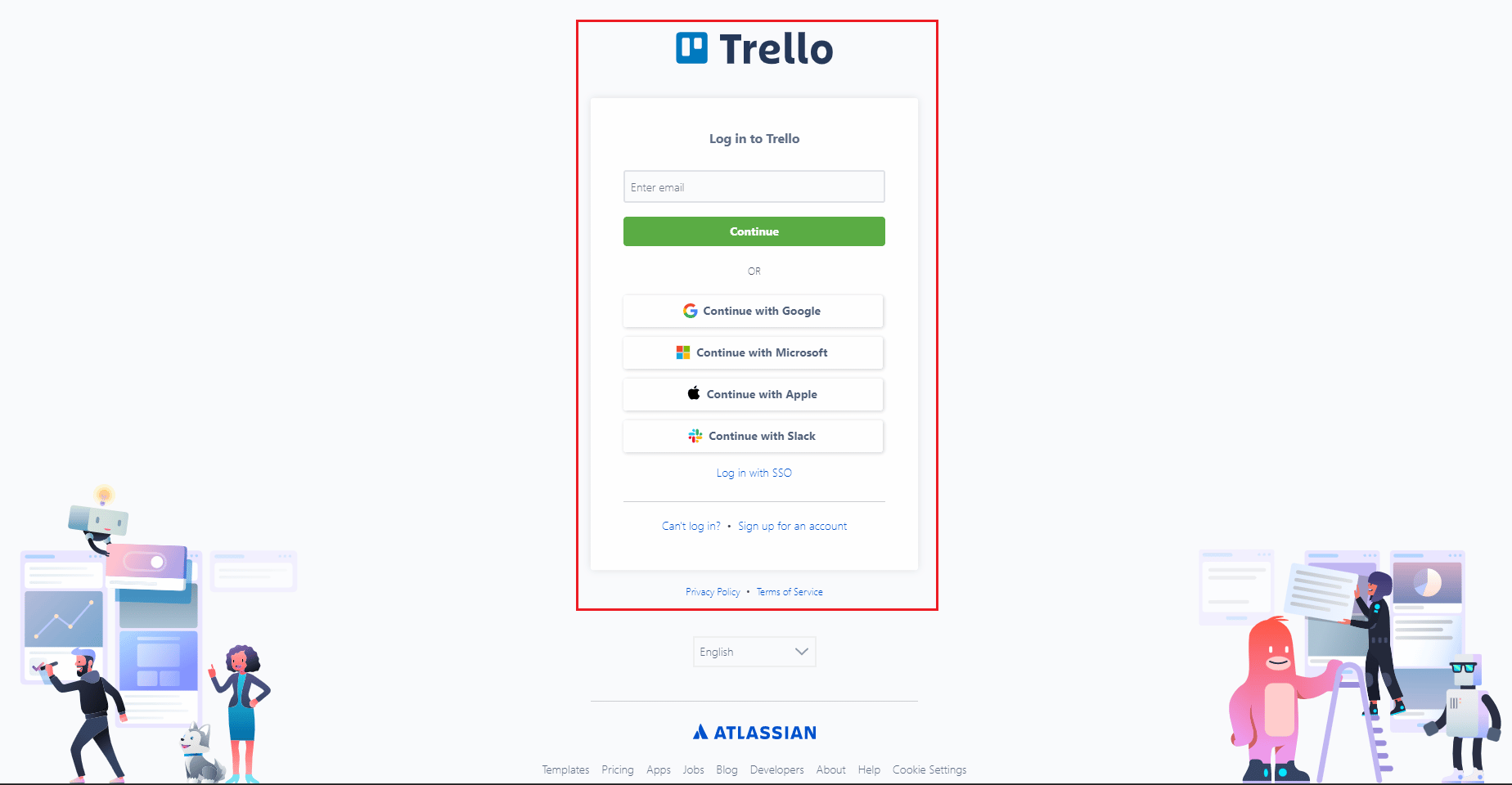
2. Navigáljon a táblákhoz, és válassza ki a szerkeszteni kívánt kártyát.
3. A kártya jobb oldalán található Hozzáadás a kártyához részben kattintson a Melléklet elemre.
4. Ezután válassza a Trello lehetőséget a megnyíló menüből.
5. Most írja be a csatolni kívánt kártya nevét, és válassza ki a találati listából.
A kártya összekapcsolása egy másik kártyával a Trellóban
A Trello rendelkezik egy Trello linkkártyák néven ismert kártyatípussal. Ha egy URL szerepel a kártya címében, a rendszer automatikusan generálja azokat. A linkkártya úgy jön létre, hogy a kártya címéhez egy kompatibilis szolgáltatás URL-jét adják hozzá. Ha fiókja támogatja a linkkártyákat, az azonnal Linkkártyává változik, és átgondolt előnézetet kínál az anyagról. A Trello Link kártyák csak akkor érhetők el, ha Atlassian-fiók kapcsolódik Trello-fiókjához.
Kapcsolt kártya engedélyezése
A nagyközönség számára nem elérhető tartalmak megtekintéséhez be kell jelentkeznie abba a szolgáltatásba, amelyre hivatkozik.
1. Írja be az URL-t a kártya címébe.
2. Most kattintson a Csatlakozás gombra.
3. Végül megjelenik egy bejelentkezési ablak. A hozzáférés megadásához kattintson az Engedélyezés gombra.
Linkkártyák archiválása
A linkkártyák pontosan úgy viselkednek, mint a hagyományos kártyák, és a Tábla menüben törölhetők az archiválásukból. Linkkártya archiválásához.
1. A gyorsmenü megjelenítéséhez kattintson a jobb gombbal a hivatkozáskártyára.
2. Most válassza a Kártya archiválása lehetőséget.
Hogyan alakítsunk át egy linkkártyát normál kártyává
A hivatkozások olyan helyőrzők, amelyek lehetővé teszik más webhelyek tartalmának elérését közvetlenül a táblán. Ehelyett több mint szívesen használ egy tipikus Trello kártyát.
1. A gyorsmenü eléréséhez kattintson a jobb gombbal a Hivatkozás kártyára.
2. Válassza a Konvertálás normál kártyára lehetőséget.
A linkkártyák előnézetének megtekintése
A legtöbb esetben a Hivatkozás kártyára kattintva elvezeti Önt a Trellótól és a kapcsolódó anyagokhoz. Az Előnézet címkével ellátott gomb többféle hivatkozási kártya előlapján is szerepelhet. A Trello elhagyása nélkül kattintson erre a gombra, hogy nagyobb pillantást lásson az anyagra.
Néha a legegyszerűbb hangszer a legjobb. A Trello egy virtuális faliújságra hasonlít. A Trello linkkártyát egy másikhoz is összekapcsolhatja. Ingyenes és egyszerűen használható. Határozottan kipróbálhatja, ha több projektet menedzsel, és olyan módszert keres, amellyel szervezettebb lehet.
Gyakran Ismételt Kérdések (GYIK)
Q1. A Trello táblák összekapcsolhatók egymással?
Ans. Igen, a Trello táblák közötti kapcsolatok lehetségesek.
Q2. Hogyan lehet átvinni a kártyákat a táblákra?
Ans. Egyszerűen írja be a kártya vagy tábla nevét a keresőmezőbe az oldal tetején, és nyomja meg az Enter billentyűt, hogy hivatkozzon rá a Trellóban.
Q3. Hogyan köthetek össze két kártyát a Trellóban?
Ans. A Trellóban a kártyákat egymáshoz húzva csatlakoztathatja.
Q4. Mit csinál Butler a Trellóban?
Ans. Butler táblákat, listákat és kártyákat hoz létre, hogy segítse a csapatokat a feladatok kezelésében és nyomon követésében. Ezenkívül együttműködési és csevegési képességekkel rendelkezik.
Q5. Hová kerülnek az archivált kártyák a Trellóban?
Ans. Az archivált kártyák az Archivált táblán a „Kifejezett” oszlopban vannak felsorolva.
Q6. Szinkronizálhatók a kártyák a Trellóban?
Ans. A Trellóban szinkronizálhatja a kártyákat. Nyissa meg a Trellót, és a kezdéshez válassza ki a szinkronizálni kívánt kártyát. Ezután kattintson a három vonalra a kártya bal alsó sarkában. Ennek eredményeként megjelenik a Szinkronizálási beállítások párbeszédpanel. A Szinkronizálási beállítások párbeszédpanelen válassza ki a szinkronizálni kívánt kártyákat a fiókjából, majd kattintson az OK gombra.
Q7. Tudsz kártyákat mozgatni a táblák között a Trellóban?
Ans. Igen, a kártyákat a táblák között mozgathatod a Trellóban. Bárhová is szeretné mozgatni a kártyát, nyissa ki a táblát. Az áthelyezés a tábláról az áthelyezni kívánt kártyára kattintva választható ki. Kattintson az OK gombra, miután kiválasztotta azt a táblát, amelyre a kártyát helyezi.
Q8. Hogyan oszthatok meg kártyát a Trellóban?
Ans. A Trellóban a kártya csevegőablakba húzása a legegyszerűbb módja annak megosztásának.
Q9. Hogyan egyesíthetem a táblákat a Trellóban?
Ans. A Trellóban válassza ki az egyesíteni kívánt táblákat fiókja Táblák területén. Ezután kattintson a Táblák egyesítése gombra.
Q10. Használható a Trello offline állapotban?
Ans. Igen, offline is használható.
***
A Trello rugalmassága és egyszerűsége miatt hatékony. Helyként szolgálhat az ötletek, a teendők listájának vagy a létrehozott munkafolyamatoknak a nyomon követésére. Ha számos Trello táblát kezel, előfordulhat, hogy különféle célokra össze kell kapcsolnia a Trello-kártyákat a táblák között, és minden fent említettre kell használnia. Ha tábla, kártya, megjegyzés vagy művelet szeretne lenni a Trellóban, gyorsan lekérhet és megoszthat egy linket. Őszintén reméljük, hogy ez a cikk valamilyen szempontból hasznos volt, és hogy most már megértette, hogyan kapcsolhatja össze a Trello-kártyákat a táblák között. Kérjük, használja az alábbi megjegyzés mezőt, ha bármilyen kérdése vagy javaslata van, forduljon hozzánk.